发布时间:2020-10-30 14: 11: 11
Studio One历来被广大编曲初学者以及编曲工作者所使用,它的专业性和适用性被广大使用者认可。当然用Studio One来处理录音及翻唱后期是很适用的。下面小编就就将为大家介绍Studio One翻唱或录音后期的编辑功能,希望能对大家有所帮助。
录音和翻唱后期还有很多工作需要大家去做,下面小编例举三个常用功能。
一.音频重叠
首先大家需要打开要后期修改制作的音频或录音,用鼠标右键选中要重复录制音频的区域,点击如图1红圈所示主页面下方“多条录音”。接下来点击音频左边的录制按钮,再录入新的音频。此时大家再点击播放,就会发现有两段音频。这种方式对于伴奏和画外音的制作很是方便。
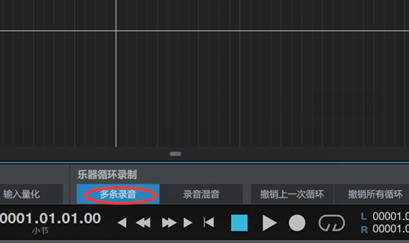
二.音频标准化
Studio One有一个智能的功能,就是直接将音量调至标准化。操作如下,点击如图2红圈所示“音频”下拉菜单中的“音频标准化”,大家就会发现音频的波形图成比例放大或缩小,这就表明音频已被调节至标准。
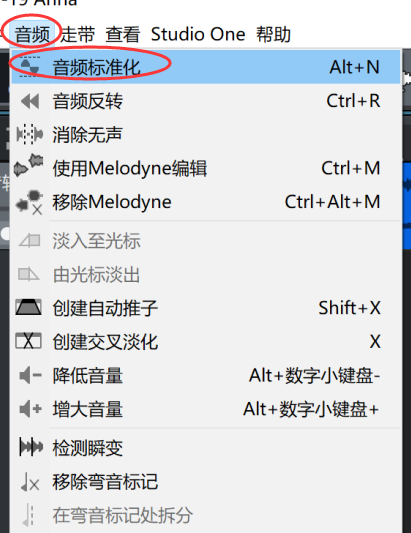
三.音频替换
如果大家所用音频中有片段不满意,可以使用Studio One的音频替换功能将其重新录制。具体操作如下,鼠标右键选中要替换的音频段落,再点击主页面下方如图3红圈所示“替换”。然后点击音频左边的录制按钮,录制一段新的音频。再点击播放,大家就会发现原音频片段已被替代。

大家还可以使用鼠标左键拖动修改了的那段音频,向下移动,在空白处松开鼠标。就会出现修改添加的那段新音频了,如图4所示,这也是添加音频的一种方法。
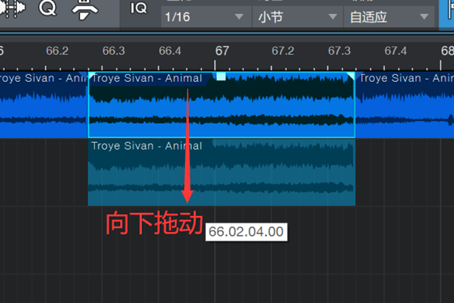
音频的后期制作也是音乐制作人要进行的很大一个板块的工作,Studio One中还有很多便捷全面的后期制作辅助功能,在之后的文章中小编会为大家一一介绍。当然,对于音频的编辑,Studio One也还有很多功能,小编也会在后期的内容中介绍。最后祝大家使用愉快!
展开阅读全文
︾